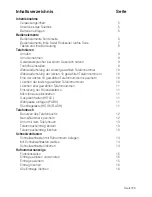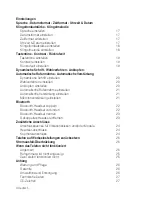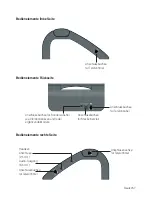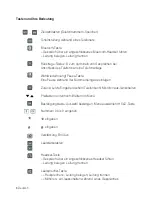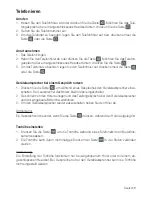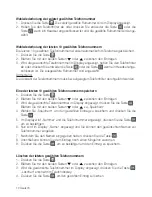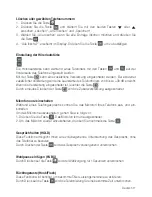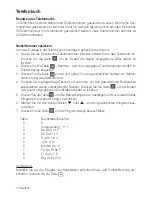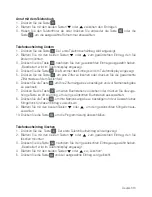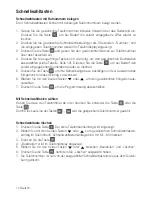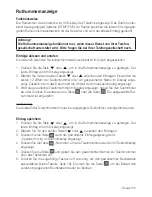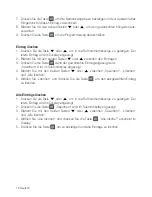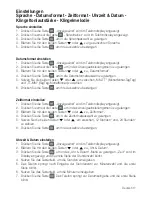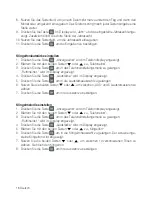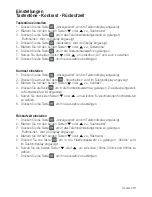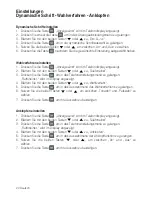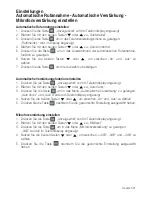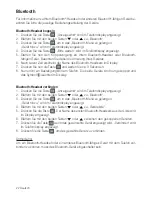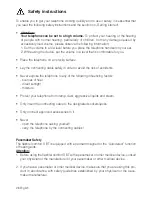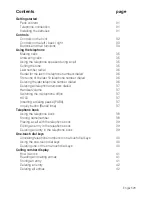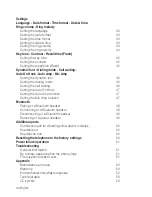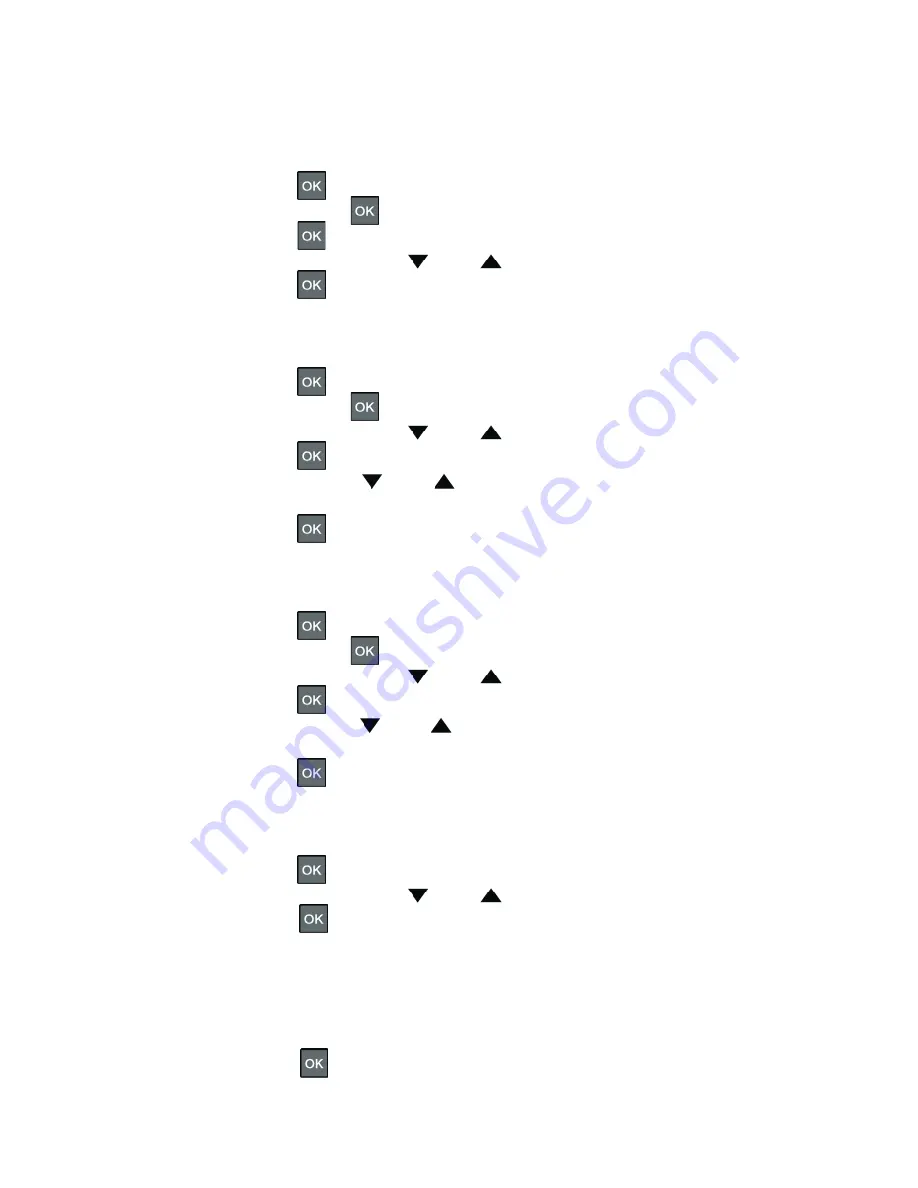
Deutsch 17
Sprache einstellen
1. Drücken Sie die Taste
. „Anzeigeeinst” wird im Telefondisplay angezeigt.
2. Drücken Sie erneut die Taste
. „Spracheinst.“ wird im Telefondisplay angezeigt.
3.
Drücken Sie die Taste
, um in die Sprachauswahl zu gelangen.
4. Blättern Sie mit den beiden Tasten
oder
zur gewünschten Sprache.
5. Drücken Sie die Taste
, um Ihre Auswahl zu bestätigen.
Datumsformat einstellen
1. Drücken Sie die Taste
. „Anzeigeeinst” wird im Telefondisplay angezeigt.
2. Drücken Sie erneut die Taste
, um in das Anzeigeeinstellungsmenü zu gelangen.
3. Blättern Sie mit den beiden Tasten
oder
zu „Datumsformat“.
4. Drücken Sie die Taste
, um in die Datumsformatauswahl zu gelangen.
5.
Nutzen Sie die beiden Tasten
oder
, um zwischen „MM-TT“ (MonatMonat-TagTag)
und
„TT-MM“ (TagTag-MonatMonat) zu wählen.
6.
Drücken Sie die Taste
, um Ihre Auswahl zu bestätigen.
Zeitformat einstellen
1. Drücken Sie die Taste
. „Anzeigeeinst” wird im Telefondisplay angezeigt.
2. Drücken Sie erneut die Taste
, um in das Anzeigeeinstellungsmenü zu gelangen.
3. Blättern Sie mit den beiden Tasten
oder
zu „Zeitformat“.
4. Drücken Sie die Taste
, um in die Zeitformatauswahl zu gelangen.
5.
Nutzen Sie die beiden Tasten
oder
, um zwischen „12 Stunden“ und „24 Stunden“
zu wählen.
6.
Drücken Sie die Taste
, um Ihre Auswahl zu bestätigen.
Uhrzeit & Datum einstellen
1. Drücken Sie die Taste
. „Anzeigeeinst“ wird im Telefondisplay angezeigt.
2. Blättern Sie mit den beiden Tasten
oder
zu „Uhr & Datum“.
3.
Drücken Sie die Taste
, um in das „Uhr & Datum“-Menü zu gelangen. „Zeit:“ wird im
Display angezeigt und die erste Stelle der Stundenzahl blinkt.
4. Nutzen Sie das Tastenfeld, um die Stunden einzugeben.
5. Das Telefon springt nach Eingabe der Stundenzahl zur Minutenzahl und die erste
Stelle blinkt.
6. Nutzen Sie das Tastenfeld, um die Minuten einzugeben.
7.
Drücken Sie die Taste
. Das Telefon springt zur Datumseingabe und die erste Stelle
blinkt.
Einstellungen
Sprache - Datumsformat - Zeitformat - Uhrzeit & Datum -
Klingeltonlautstärke - Klingelmelodie
Summary of Contents for FLASHTEL COMFORT 3 BT
Page 106: ...106 ...
Page 107: ...107 ...